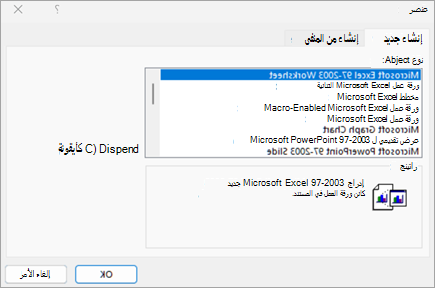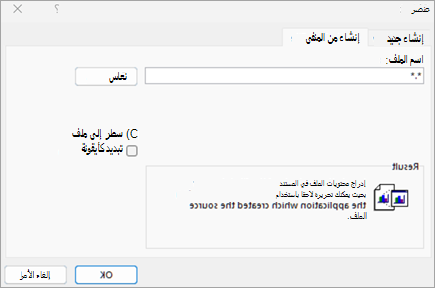استنادا إلى إصدار Word أو Outlook الذي تستخدمه، يمكنك إدراج مجموعة متنوعة من العناصر (مثل ملفات PDF أو Excel المخططات أو أوراق العمل أو PowerPoint العروض التقديمية) في مستند Word أو رسالة بريد إلكتروني عن طريق ربطها أو تضمينها.
إدراج كائن جديد
لإنشاء ملف جديد يتم إدراجه في مستند Word أو رسالة البريد الإلكتروني:
-
في علامة التبويب إدراج في المجموعة نص ، حدد كائن.
-
في مربع الحوار كائن ، حدد علامة التبويب إنشاء جديد ، ثم حدد خيارا من قائمة نوع العنصر .
يفتح البرنامج الافتراضي لنوع الملف هذا، حيث يمكنك إدخال أي نص أو بيانات تريدها. عند إغلاق البرنامج، تظهر أي محتويات أو تغييرات تمت إضافتها في مستند Word أو رسالة البريد الإلكتروني.
-
إذا كنت تريد أن يظهر الملف الجديد كأيقونة قابلة للنقر، بدلا من الصفحة الأولى من الملف الجديد، فحدد عرض كأيقونة. إذا تم تحديد خانة الاختيار هذه، يمكنك اختيار أيقونة مختلفة عن طريق تحديد تغيير الأيقونة.
-
حدّد موافق.
تلميحات:
-
تتغير المعلومات الموجودة في قسم Result استنادا إلى نوع العنصر المحدد وما إذا كان تم تحديد Display as icon . استخدم هذه المعلومات لمساعدتك في تحديد ما تريد إدراجه وكيفية ظهوره.
-
لتحرير المعلومات في العنصر المدرج، انقر نقرا مزدوجا فوق الكائن.
-
في Outlook ، يتوفر الخيار عرض كأيقونة فقط إذا قمت بتنسيق بريدك الإلكتروني ك RTF (تنسيق نص > تنسيق > تنسيق الرسالة > نص منسق).
ربط ملف موجود أو تضمينه
لربط عنصر تم إنشاؤه بالفعل أو تضمينه:
-
في مربع الحوار كائن ، حدد علامة التبويب إنشاء من ملف ، ثم حدد استعراض للعثور على الملف الذي تريد إدراجه.
-
لإنشاء ارتباط إلى الملف المصدر، بدلا من تضمينه في مستند Word أو رسالة البريد الإلكتروني، حدد ارتباط إلى ملف.
-
إذا كنت تريد أن يظهر الملف المدرج كأيقونة قابلة للنقر، بدلا من الصفحة الأولى من الملف، فحدد عرض كأيقونة. إذا تم تحديد خانة الاختيار هذه، يمكنك اختيار أيقونة مختلفة عن طريق تحديد تغيير الأيقونة.
تلميح: تتغير المعلومات الموجودة في قسم النتيجة استنادا إلى ما إذا كان الارتباط بالملف وعرض كأيقونة محددين. استخدم هذه المعلومات لمساعدتك في تحديد ما تريد إدراجه وكيفية ظهوره.
العناصر المضمنة مقابل الكائنات المرتبطة
تصبح العناصر المضمنة جزءا من ملف Word أو رسالة البريد الإلكتروني، وبعد إدراجها، لم تعد متصلة بأي ملف مصدر.
يمكن تحديث الكائنات المرتبطة إذا تم تعديل الملف المصدر. يتم تخزين البيانات المرتبطة في الملف المصدر. يخزن ملف Word أو رسالة البريد الإلكتروني (الملف الوجهة) موقع الملف المصدر فقط، ويعرض تمثيلا للبيانات المرتبطة. استخدم العناصر المرتبطة إذا تم أخذ حجم الملف في الاعتبار.